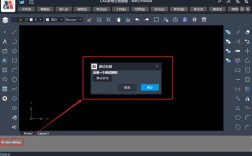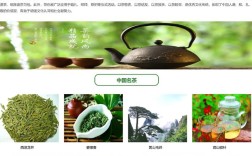在Excel中,合并命令是一项基础且实用的功能,主要用于将多个单元格合并为一个单元格,或拆分已合并的单元格,以满足表格布局、数据展示等需求,掌握合并命令的使用方法,能显著提升表格制作的美观度和效率,以下从功能入口、操作步骤、注意事项及实际应用场景等方面进行详细说明。
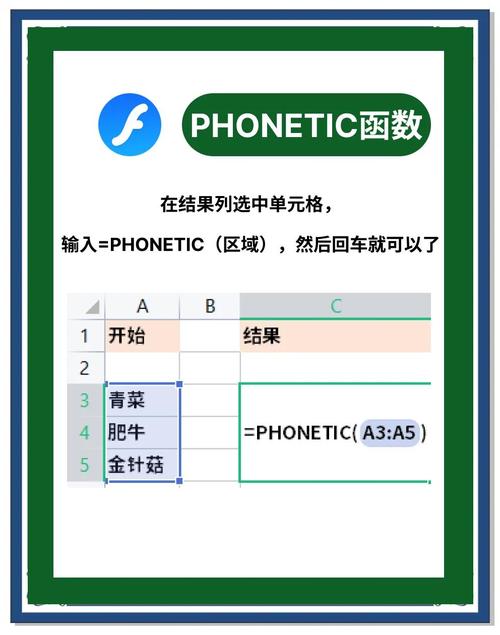
合并命令的功能入口与基本操作
Excel的合并命令位于“开始”选项卡的“对齐方式”组中,图标通常由四个小方格组成(部分版本显示为“合并后居中”),点击该图标下拉菜单,包含四个主要选项:
- 合并后居中:将选中的多个单元格合并为一个,并将内容水平垂直居中显示,是最常用的合并方式。
- 跨越合并:仅合并同行中选中的连续单元格,适用于跨列合并标题行,例如合并A1:C1单元格,使标题跨三列居中。
- 合并单元格:单纯合并选中的多个单元格,不自动调整内容对齐方式(合并后默认左对齐)。
- 取消单元格合并:将已合并的单元格拆分为独立的多个单元格,并保留原单元格左上角的内容。
合并单元格的操作步骤
以合并A1:C1单元格为例,具体操作如下:
- 选中单元格:用鼠标拖动选中需要合并的单元格区域(如A1、B1、C1)。
- 执行合并命令:
- 点击“开始”选项卡→“对齐方式”组→“合并后居中”按钮(直接使用默认合并方式)。
- 点击“合并后居中”下拉箭头,选择“合并后居中”“跨越合并”或“合并单元格”中的任意一种。
- 确认合并:若选中的区域包含多个单元格内容,Excel会弹出提示框“合并单元格时,仅保留左上角的值,确定吗?”,点击“确定”即可完成合并(合并后仅保留左上角单元格的数据,其他数据将被覆盖)。
合并命令的注意事项
使用合并命令时,需注意以下关键点,避免数据丢失或公式错误:
数据覆盖风险
合并单元格时,仅保留选中区域左上角单元格的值,其他单元格的数据会被自动删除,若A1值为“姓名”,B1值为“年龄”,合并后仅保留“姓名”,B1的“年龄”将丢失,合并前需确保目标区域内仅左上角单元格包含有效数据。
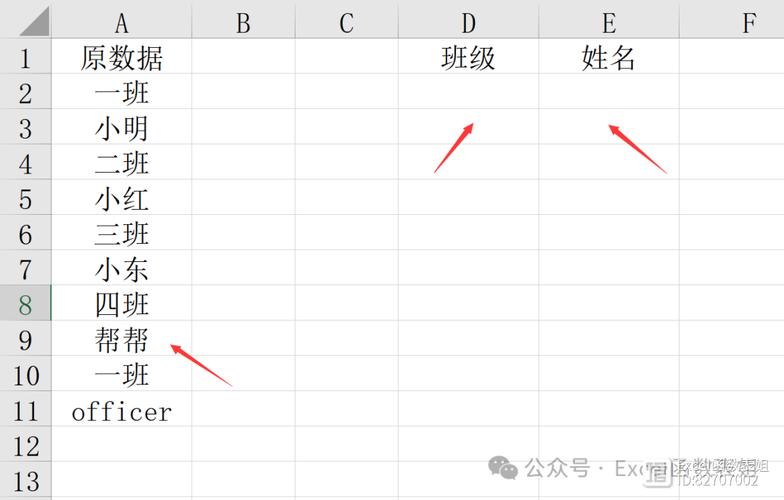
公式与引用问题
若合并单元格区域包含公式,合并后公式可能被破坏或引用范围发生变化,A1=C1+D1,若合并A1:B1,公式将仅保留在合并后的A1单元格中,但引用范围可能变为C1:D1(具体取决于Excel版本),需重新检查公式有效性。
排序与筛选限制
合并后的单元格区域无法直接进行排序或筛选操作,若需要对表格排序,需先取消合并(“取消单元格合并”),或将数据与标题行分离(在单独行输入标题,合并标题下方的数据单元格)。
对齐方式与格式
- 合并后居中:默认同时设置水平居中和垂直居中,适合标题类文本。
- 合并单元格:仅合并单元格,不改变对齐方式(默认左对齐),可通过“对齐方式”组手动调整垂直居中。
- 合并后,单元格的行高和列宽会自动适应内容,若调整合并区域的行高/列宽,整个合并区域会同步调整。
取消合并的技巧
取消合并单元格后,原合并区域会拆分为多个独立单元格,且仅左上角单元格保留数据,若需恢复被覆盖的数据,需提前通过复制或记录方式备份数据。
合并命令的实际应用场景
跨列居中
在制作报表时,常需将标题跨多列居中以突出显示,表格包含A-E列5个字段,可将A1:E1单元格合并后居中,输入“2023年度销售报表”,使标题覆盖整个表头。
分组数据展示
当表格需要对数据进行分组时,可通过合并单元格简化布局,在“部门”列中,若连续5行均为“销售部”,可合并B2:B6单元格,减少重复输入,提升表格整洁度。
复杂表头设计
对于多级表头(如“季度”下分“1月”“2月”“3月”),可使用“跨越合并”实现跨列合并父级标题。
| 季度 | | 1月 | 2月 | 3月 |
|--------|-------|-------|-------|-------|
| 一季度 | | 数据1 | 数据2 | 数据3 |
| 二季度 | | 数据4 | 数据5 | 数据6 |
操作时,先合并A2:C2(“一季度”跨越合并),再合并A3:C3(“二季度”跨越合并),使表头层次清晰。
打印排版优化
在打印时,若表格列数较多,可通过合并单元格调整分页区域,避免关键数据被拆分到不同页面,将标题行合并后设置为“打印标题行”,确保每页均有表头。
相关操作技巧与替代方案
虽然合并单元格方便,但过度使用可能导致数据分析和公式计算困难,以下是替代方案:
- 跨列居中(不合并单元格):选中单元格后,点击“对齐方式”组中的“合并后居中”下拉箭头,选择“跨列居中”(部分版本需通过“设置单元格格式”→“对齐”→“水平对齐”选择“跨列居中”),此方法仅实现文本跨列居中显示,不合并单元格,不影响排序、筛选和公式引用。
- 使用文本换行:对于长文本,可通过“自动换行”功能让内容在单元格内多行显示,避免合并单元格导致的数据丢失问题,操作:选中单元格→点击“对齐方式”组→“自动换行”。
相关问答FAQs
问题1:合并单元格后,如何快速填充被覆盖的数据?
解答:若合并前未备份数据,可通过以下方法尝试恢复:
- 撤销操作:合并后立即按Ctrl+Z撤销,恢复原始数据。
- 查找原始数据源:若数据来自其他表格或外部数据,重新导入或复制。
- 手动补全:若仅少量数据被覆盖,根据记录手动输入。
预防措施:合并前建议将重要数据复制到其他工作表或通过“Ctrl+C”“Ctrl+V”备份。
问题2:为什么合并单元格后,排序功能无法使用?如何解决?
解答:合并单元格导致排序失败的原因是Excel无法识别合并区域的连续性,需先取消合并或调整数据结构,解决方法:
- 取消合并:选中合并区域→点击“合并后居中”下拉箭头→选择“取消单元格合并”,再进行排序。
- 与数据行单独合并,数据区域保持独立单元格状态,避免对数据区域合并。
- 使用辅助列:若必须保留合并格式,可添加辅助列并填充唯一标识(如序号),排序时按辅助列排序,完成后删除辅助列。
建议:在数据分析场景下,尽量减少合并单元格的使用,改用“跨列居中”或调整列宽优化布局,以确保排序、筛选、公式等功能的正常使用。